云服務(wù)器默認(rèn)使用Windws 2008 IIS 中自帶的FTP服務(wù)器。
?1、添加FTP帳號(hào)?
A. 選擇“服務(wù)管理器”->“配置”->“本地用戶和組”->“用戶”;在空白處右鍵選擇“新用戶”;
B. 輸入用戶名,全名和描述可以不填寫;輸入兩遍密碼;可以設(shè)置“用戶不能修改密碼”和“密碼永不過(guò)期”;選擇“創(chuàng)建”;
2、 打開Internet 服務(wù)(IIS)管理器
啟動(dòng)左下角任務(wù)欄中的“服務(wù)器管理器”,選擇“角色”->”Web服務(wù)器IIS”->”Internet 服務(wù)(IIS)管理器”來(lái)打開IIS管理界面;
3、啟動(dòng)添加FTP站點(diǎn)向?qū)?/strong>
選擇左側(cè)連接中的“網(wǎng)站”,點(diǎn)擊右側(cè)操作窗口中的“添加FTP站點(diǎn)”;
4、啟動(dòng)“添加FTP站點(diǎn)”向?qū)?/strong>
輸入FTP站點(diǎn)名稱和FTP指向的路徑;選擇“下一步”;
5、?綁定和SSL設(shè)置
選擇你希望開放的IP地址(默認(rèn)選擇全部未分配,即所以IP都開放)和端口(默認(rèn)選擇21);SSL請(qǐng)根據(jù)您的具體情況選擇,如無(wú)需使用SSL,請(qǐng)選擇“無(wú)”;選擇“下一步”;
6、身份驗(yàn)證和授權(quán)信息
身份驗(yàn)證請(qǐng)選擇“基本”,不建議開啟“匿名”;授權(quán)中允許訪問(wèn)的用戶可以指定具體范圍,如果FTP用戶不需要很多的話,建議選擇“指定用戶”,權(quán)限選擇“讀取”和“寫入”;選擇“完成”。
7、?測(cè)試FTP連接
您可以在“我的電腦”地址欄中輸入ftp://IP來(lái)連接FTP服務(wù)器,根據(jù)提示輸入賬戶密碼。
如果您開啟了windows默認(rèn)的防火墻,默認(rèn)是外網(wǎng)連接不了ftp的,需要設(shè)置防火墻策略,允許在windows防火墻的例外里面添加“C:\windows\system32\svchost.exe”程序,才能從外網(wǎng)成功訪問(wèn)ftp
步驟如下:
8)打開windows防火墻,選擇允許程序或功能通過(guò)windows防火墻
9)選擇允許運(yùn)行另一程序,在添加程序中選擇瀏覽,選擇C:\windows\system32\svchost.exe就行打開添加,這時(shí)windows服務(wù)器主進(jìn)程就添加在防火墻例外中,點(diǎn)擊確定后,這時(shí)就可以從外網(wǎng)訪問(wèn)ftp。
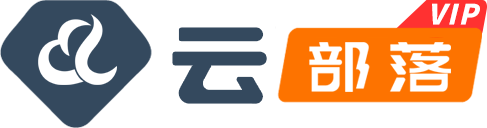

站模板-4.jpg)
站模板-17.jpg)
站模板-20.jpg)
站模板-12.jpg)